Perisian Dalam Talian dan Luar Talian Terbaru yang Boleh Anda Gunakan untuk Membalikkan Video MP4 Dengan Mudah
Selalunya apabila kami cuba membalikkan video kami, kami mencipta beberapa reaksi lucu yang membuatkan kami berfikir bahawa itu adalah kami. Kerana ia dimainkan ke belakang kesannya mencipta sesuatu yang baru pada mata kita. Jadi, jika anda ingin tahu cara yang berkesan untuk video MP4 terbalik maka wajib membaca artikel ini. Memandangkan ia mempamerkan perisian yang berbeza dalam talian dan luar talian, anda boleh menggunakannya untuk membuat banyak video songsang dengan cara yang mudah. Jadi, tanpa berlengah lagi marilah kami memperkenalkannya kepada anda satu demi satu.

Bahagian 1. Cara Membalikkan Video MP4 (Luar Talian)
Alat fenomenal di seluruh web ialah Video Converter Ultimate. Alat ini telah membantu berjuta-juta pengguna yang menghadapi kesukaran untuk melakukannya MP4 terbalik. Tidak seperti mana-mana alat dalam senarai ini, anda boleh mengakses perisian ini walaupun anda tidak mempunyai sambungan internet. Lebih-lebih lagi, alat ini boleh mengimport dan mengeksport serta-merta, ia seperti sebelum anda berkelip anda tidak tahu ia sudah terbalik. Selain itu, ciri hebat yang boleh dilakukan oleh alat ini seperti sesiapa sahaja ialah ia mempunyai semua ciri lanjutan yang mungkin anda ingin gunakan. Jadi sekarang, mari kita teruskan ke langkah bagaimana untuk membalikkan video dengan berkesan.
Langkah-langkah Cara Membalikkan Video pada Video Converter Ultimate
Langkah 1. Pertama, anda perlu memuat turun alat terlebih dahulu pada pemacu anda. Kemudian pasang dan ikuti persediaannya.
Muat turun percumaUntuk Windows 7 atau lebih baruMuat turun Selamat
Muat turun percumaUntuk MacOS 10.7 atau lebih baruMuat turun Selamat
Langkah 2. Lancarkan perisian, klik pada Kotak alat dan pilih Pembalikan Video.
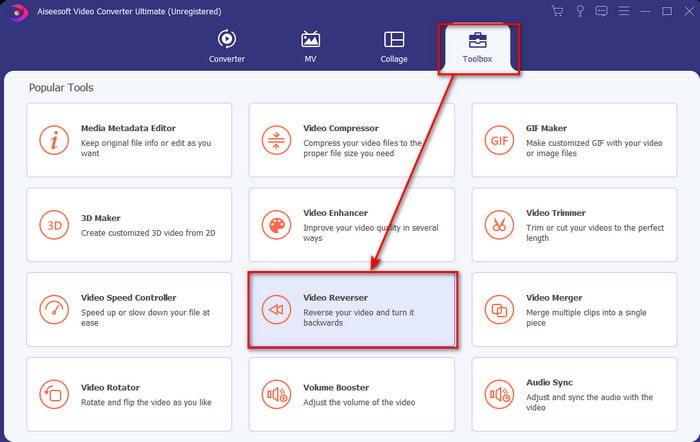
Langkah 3. Kemudian tambah fail MP4 dengan mengklik tanda + dan pilih daripada folder komputer. Kemudian klik Buka untuk memasukkan .mp4 pada antara muka.
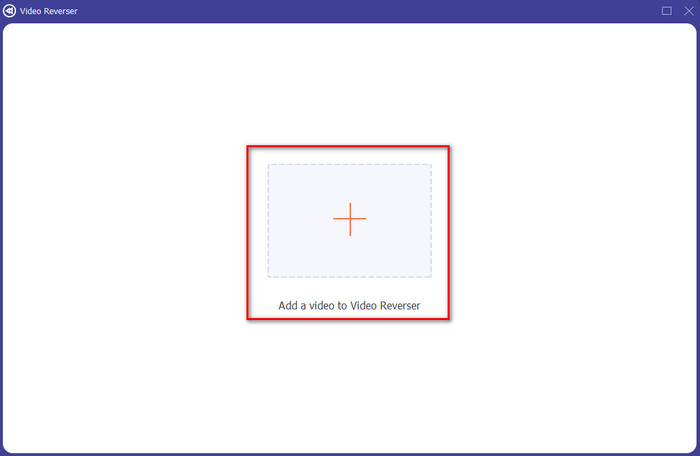
Langkah 4. Dan sekarang laraskan main balik masuk dan keluar untuk menukar tempoh video. klik Eksport untuk meneruskan.
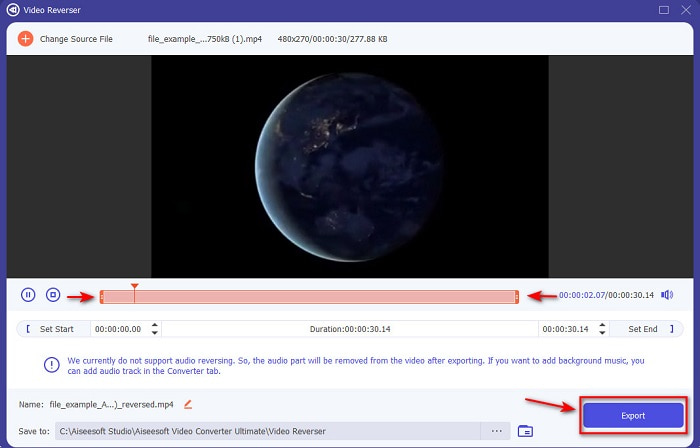
Langkah 5. Selepas pengeksportan selesai, klik fail pada folder untuk memainkan fail terbalik dan untuk mengetahui di mana ia berada.
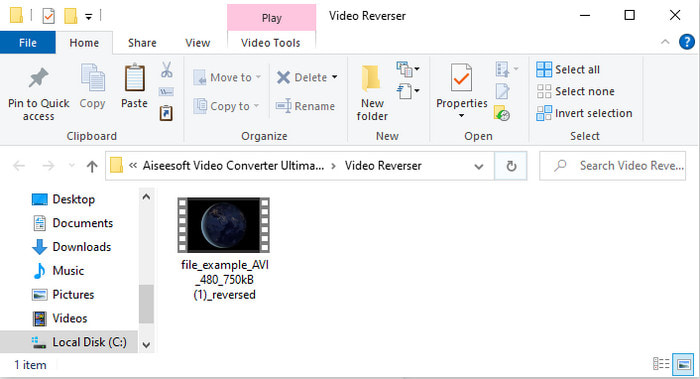
Bahagian 2. Cara Membalikkan Video MP4 (Dalam Talian)
1. FileConverto
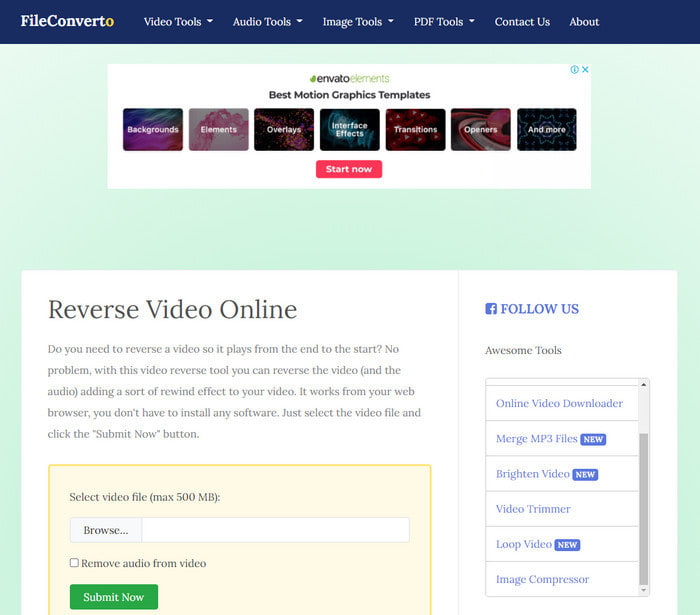
The video MP4 terbalik dalam talian FileConverto mempunyai banyak ciri alat web yang boleh anda gunakan untuk menjadikan video anda luar biasa. Prestasi alat web ini bagus untuk mereka yang tidak mahu memuat turun sebarang perisian. Walau bagaimanapun, antara muka web agak membosankan untuk dilihat, proses muat naik akan mengambil banyak masa anda, dan ia tidak menyokong semua format video. Selain itu, anda akan menghadapi beberapa pepijat dan halaman web pop timbul jika anda cuba membalikkan. Walaupun ia mempunyai banyak masalah yang diketahui, ia adalah bagus untuk digunakan dan.
Kelebihan
- Perisian ini mudah diakses dan ia mempunyai banyak ciri penyuntingan asas yang anda perlukan.
- Sangat Mesra Pengguna sehinggakan pengguna yang tidak mengalami pembalikan boleh melakukannya di sini.
- Ia mengehadkan penukaran anda kepada 500mb yang sangat bagus.
Keburukan
- Mengimport fail di sini dan mengeksport adalah sangat perlahan daripada yang dijangkakan.
- Ia mempunyai banyak iklan dalam alat web sahaja yang boleh mengganggu anda. Dan selepas anda mengklik ciri alat web, iklan akan menunjukkan bahawa anda perlu mengklik semula sekali lagi.
- Ia tidak menyokong semua format video.
2. Pilih Daripada
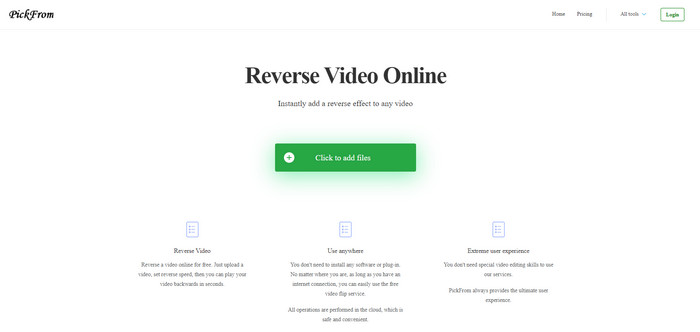
PickFrom mempunyai antara muka yang lebih baik daripada FileConverto jika kita akan membandingkan. Kerana ia mempamerkan reka bentuk minimalis dan kombinasi warna putih dan cyan menjadikannya sempurna. Tetapi teksnya agak tipis untuk dibaca. Pada asasnya, jika anda tidak mempunyai penglihatan 20-20, anda mungkin mendapati alat itu sukar dibaca. Juga, apabila anda akan melakukan video MP4 terbalik di sini pilihan ditulis dalam bentuk Cina mudah. Jadi, ia agak sukar untuk difahami tetapi mengimport fail di sini adalah lebih pantas daripada FileConverto.
Kelebihan
- Ia mempunyai antara muka web yang jauh lebih baik berbanding dengan FileConverto.
- Tiada iklan di bahagian atas tapak web tetapi jika anda menatal ke bawah terdapat sekumpulan iklan yang menjengkelkan.
- Menyokong banyak ciri penyuntingan asas.
Keburukan
- Tetapan alat ditulis dalam bahasa Cina yang sukar difahami jika anda tidak tahu berbahasa Cina.
- Selepas anda mengklik butang mula, alat menjadi tidak responsif dan proses pengeksportan mengambil banyak masa.
- Ia mengurangkan kualiti video yang dieksport.
3. Media.io
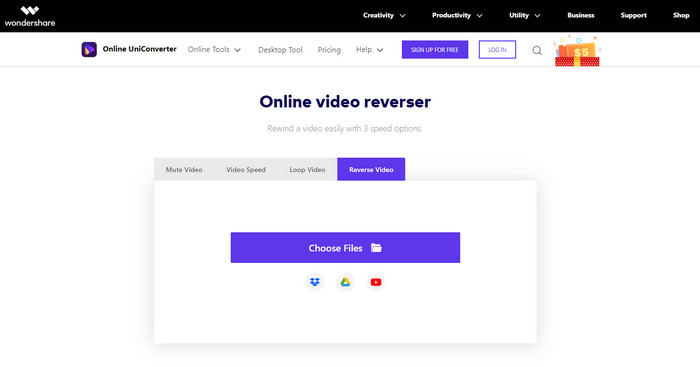
Media.io mempunyai 3 jenis pilihan kelajuan songsang yang berbeza: x 0.5, x 1, x 2. Anda pada asasnya boleh membalikkan video dan mainkan MP4 ke belakang dengan bantuan ciri terbaliknya. Walaupun alat ini kelihatan hebat, masih terdapat beberapa masalah yang anda akan hadapi semasa menggunakan Media.io. Seperti apabila anda akan mengeksport fail, ia akan meminta anda untuk log masuk dahulu sebelum anda boleh mengeksport fail. Selain itu, anda hanya boleh melakukan 10 video terbalik di sini dengan saiz fail yang terhad.
Kelebihan
- Antara muka alat hebat dan menarik.
- Anda boleh menukar format output akhir video terbalik jika anda mahu atau mengekalkan format asal.
- Anda boleh meredam atau menyahredamkan video.
Keburukan
- Laman web akan meminta anda mendaftar sebelum anda boleh mengeksport yang bermakna anda akan membenarkan mereka menghantar pemberitahuan melalui e-mel.
- Pembalikan x 2 adalah kurang perlahan daripada x 2 alat lain.
- Alat ini mengehadkan ketersediaan alat web. Sebagai contoh, anda tidak boleh membalikkan lebih daripada 10 fail dalam sehari dan ia mempunyai had maksimum untuk saiz fail.
Bahagian 3. Soalan Lazim tentang Membalikkan MP4
Selepas membalikkan video adakah ia menurunkan kualiti?
Membalikkan video pada alat tidak seharusnya merendahkan kualiti video yang ingin diterbalikkan. Walau bagaimanapun, terdapat banyak perisian yang menjadikan kualiti video lebih rendah. Tetapi terdapat beberapa kes di mana anda menetapkan kualitinya rendah dan tidak tinggi.
Bagaimana untuk menambah audio pada fail terbalik saya?
Kebanyakan perisian yang disenaraikan di sini tidak menyokong pembalikan audio juga tetapi anda boleh pergi ke pautan ini dan belajar bagaimana untuk menambah audio.
Bagaimanakah saya boleh menggabungkan video terbalik saya pada iPhone?
Terdapat banyak cara berbeza anda boleh menggabungkan video pada iPhone dengan berkesan. Hanya dengan membaca artikel ini anda akan belajar 4 cara berbeza bagaimana untuk menggabungkan video pada iPhone.
Kesimpulannya
Untuk membuat kesimpulan, sekarang kita tahu bagaimana untuk terbalikkan MP4 fail dengan bantuan beberapa alat ini anda boleh memilih satu. Selain itu, tidak semua yang disebut dalam artikel ini menghasilkan output akhir video yang menakjubkan seperti Video Converter Ultimate. Jadi, jika anda ingin kagum dengan alat ini maka adalah satu kemestian untuk memuat turunnya terlebih dahulu. Kerana anda tidak perlu membaca buku besar untuk mengetahui cara alat ini berfungsi secara keseluruhan.
Muat turun percumaUntuk Windows 7 atau lebih baruMuat turun Selamat
Muat turun percumaUntuk MacOS 10.7 atau lebih baruMuat turun Selamat



 Video Converter Ultimate
Video Converter Ultimate Perakam Skrin
Perakam Skrin


